如果你忘记了 iPhone 11 的密码或无法再使用电脑,请不要惊慌!仍然有办法重置你的设备,重新开始。随着云技术的出现,苹果公司为用户提供了一个方便的解决方案,无需电脑即可远程删除 iPhone。这就是 iCloud 的 "查找我的服务",可以通过任何联网设备访问。在接下来的章节中,我们将指导你使用此功能对 iPhone 11 进行出厂重置。那么,让我们开始学习如何在没有密码或电脑的情况下将 iPhone 擦除干净吧。
在没有密码或电脑的情况下对 iPhone 11 进行出厂重置之前,必须仔细考虑可能产生的后果。
- 数据丢失: 虽然将设备恢复出厂设置可以帮助解决各种问题,但这也意味着删除您的所有个人数据和设置。这包括照片、视频、联系人、消息等。因此,采取必要的预防措施以确保数据安全至关重要。
- 备份您的数据: 如果您有权访问您的设备,强烈建议您在恢复出厂设置之前备份您的数据。这将允许您在重置完成后恢复数据。您可以使用 iCloud 或 iTunes 备份 iPhone 11。
- 禁用“查找我的 iPhone”: 此外,在重置设备之前禁用“查找我的 iPhone”也很重要。如果启用此功能,可能会阻止恢复出厂设置完成。要禁用“查找我的 iPhone”,请前往“ 设置 ”>“ Apple ID ”>“ 查找我的 iPhone ”,然后关闭“ 查找我的 iPhone ”。您可能需要输入 Apple ID 密码才能禁用此功能。
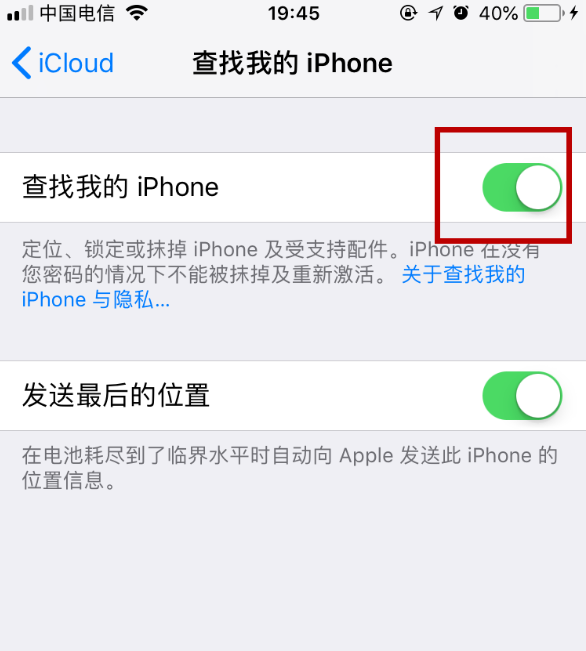
- 确保足够的电池寿命: 此外,在恢复出厂设置之前,请确保您的 iPhone 11 有足够的电池寿命。如果您的设备在重置过程中死机,可能会导致进一步的并发症和潜在的数据丢失。
- 稳定的互联网连接: 要在没有密码或计算机的情况下成功将 iPhone 11 恢复出厂设置,您需要稳定可靠的互联网连接。这是因为重置过程需要使用 iCloud 和“查找我的 iPhone”。如果您的互联网连接不稳定或较弱,可能会导致重置失败或需要较长时间才能完成。
遵循这些预防措施,有助于确保数据安全,防止在出厂重置过程中出现任何不可预见的问题。谨慎行事,采取必要的措施避免任何潜在的数据丢失总是比较好的。
如果您的设备上启用了 “查找我的 iPhone” 功能,则您可以使用它通过 iCloud 将 iPhone 恢复出厂设置,无需密码。这是一种将锁定的 iPhone 恢复出厂设置的远程方法,这意味着即使您目前没有携带设备,您仍然可以通过 iCloud 将其恢复出厂设置。
步骤 1: 在计算机或移动设备上,访问 icloud.com 并使用您的 Apple ID 和密码登录。
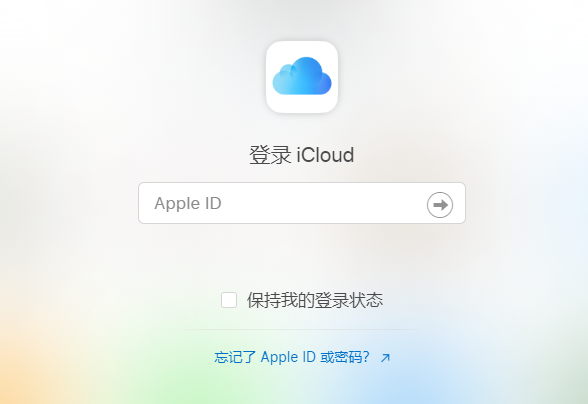
步骤 2: 登录后,单击“ 查找我的 iPhone ”,然后选择窗口顶部的“ 所有设备 ”。
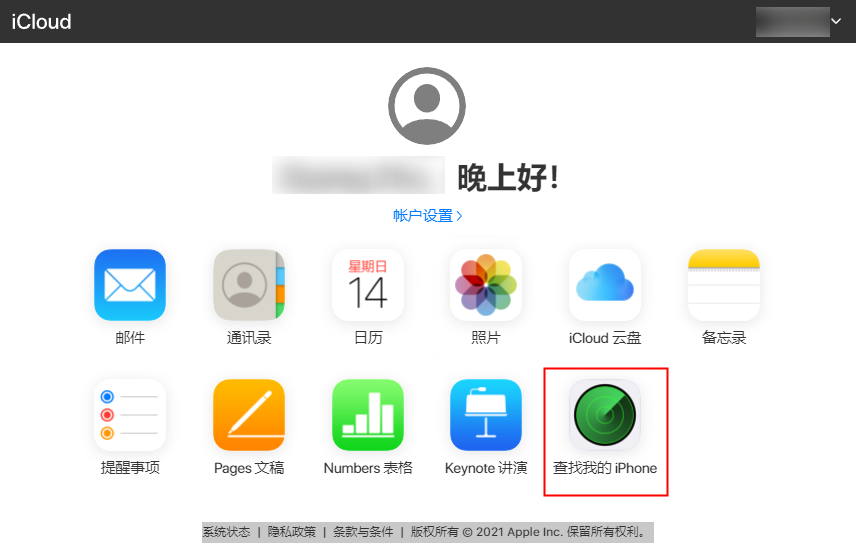
步骤 3: 从设备列表中,选择您要恢复出厂设置的 iPhone 11。
步骤 4: 在设备的信息窗口中,单击“ 抹掉 iPhone ”选项。
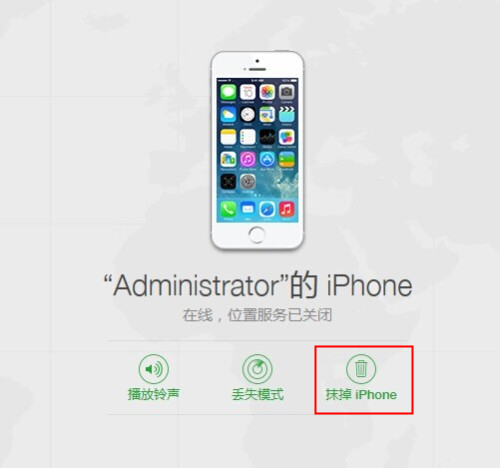
步骤 5: 将出现确认消息,再次单击“ 抹掉 ”进行确认。
步骤 6: 远程恢复出厂设置过程将开始,iPhone 的屏幕将关闭。重置完成后,设备将重新启动并显示设置屏幕。
温馨提示只有当要重置的设备启用了 "查找我的 iPhone "功能时,此方法才会起作用。
完成步骤后,你可以通过检查设备的设置来检查重置是否成功,并确保一切设置符合预期。如果你之前备份了 iPhone,重置后可以从 iCloud 或 iTunes 恢复数据。
优点
- 即使无法使用电脑,也可以重置 iPhone 11。
- 这种方法完全免费,不需要任何额外软件。
- 即使设备丢失或被盗,你也可以远程重置设备。
缺点
- 您需要拥有要重置的 iPhone 11 的 Apple ID 和密码。
- 设备必须已启用 查找我的 iPhone 功能。
- 此方法将删除 iPhone 上的所有数据和设置,且无法撤销。
如果您忘记了密码并且无法通过“设置”应用重置 iPhone 11,仍然有一种方法可以在没有计算机的情况下完成此操作。 都叫兽™iOS密码重置软件 提供一键重置 iPhone 11 的解决方案,无需密码或计算机。
都叫兽™iOS密码重置软件的工作原理是修复设备的系统文件,这些文件可能由于各种原因而损坏或损坏。这使其成为修复密码相关问题和重置 iPhone 11 的有效工具,无需密码。
要使用 都叫兽™iOS密码重置软件 在没有密码的情况下重置 iPhone 11,只需按照以下步骤操作即可:
步骤 1:在电脑上下载并安装 都叫兽™iOS密码重置软件。
步骤 2:使用 USB 数据线将 iPhone 11 与电脑连接。

步骤 3:启动都叫兽™iOS密码重置软件并选择“ 修复设备 ”选项。
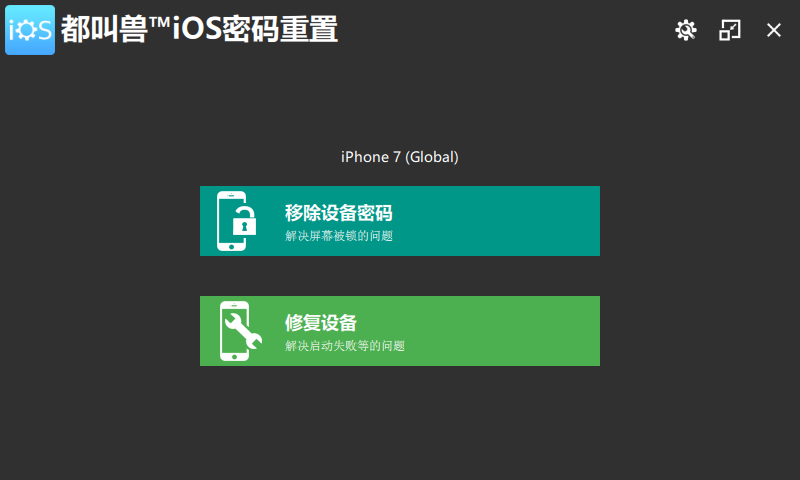
步骤 4:点击“ 修复 ”下载固件或选择“ 手动导入固件” 选项。另外,如果勾选“ 全面修复” ,设备中的所有数据都会被清除。
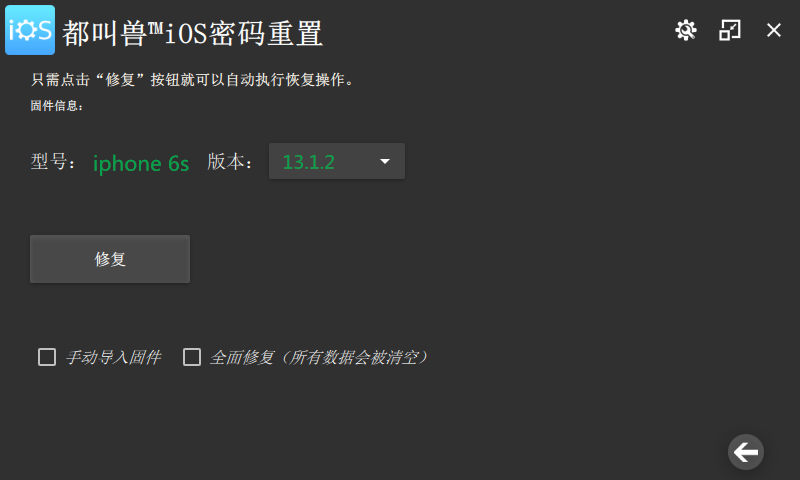
步骤 5:等待擦除设备。完成后,请断开设备与电脑的连接。
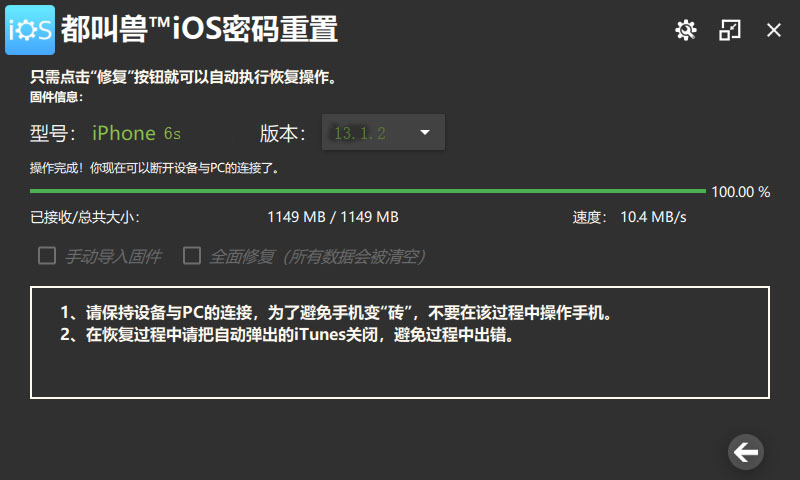
1. 直观且全面的恢复工具
都叫兽™iOS密码重置软件 以其直观的设置而脱颖而出,消除了与其他重置方法相关的复杂性。它对各种 iOS 版本的广泛支持确保 iPhone 11 用户能够及时解决他们的问题。与需要 Wi-Fi 和 Apple ID 验证的 iCloud 不同,都叫兽™iOS密码重置软件 可以快速、高效地修复系统问题,而无需满足这些先决条件。
2.一键解决方案无缝重置
与 iCloud 或 iTunes 的多步骤重置形成鲜明对比,都叫兽™iOS密码重置软件 提供“ 一键式 ”解决方案,简化了重置过程。当处理有问题的设备时,例如卡在 Apple 徽标上、被冻结或无法连接到 iTunes 时,此功能特别有用。这种复杂性的降低最大限度地减少了错误的余地,使用户无论其技术专业知识如何都可以使用它。
与 iCloud 或 iTunes 的多步骤重置形成鲜明对比,都叫兽™iOS密码重置软件 提供“ 一键式 ”解决方案,简化了重置过程。当处理有问题的设备时,例如卡在 Apple 徽标上、被冻结或无法连接到 iTunes 时,此功能特别有用。这种复杂性的降低最大限度地减少了错误的余地,使用户无论其技术专业知识如何都可以使用它。
3.重置后的解锁和优化
都叫兽™iOS密码重置软件 不仅方便恢复出厂设置,还提供忘记密码时解锁设备的解决方案“无法通过 iCloud 直接获取”。此外,其重置后优化功能有助于将 iPhone 11 保持在最佳功能状态,从而可能避免未来可能需要 iTunes 恢复等复杂解决方案的问题。
都叫兽™iOS密码重置软件 不仅方便恢复出厂设置,还提供忘记密码时解锁设备的解决方案“无法通过 iCloud 直接获取”。此外,其重置后优化功能有助于将 iPhone 11 保持在最佳功能状态,从而可能避免未来可能需要 iTunes 恢复等复杂解决方案的问题。
总之, 都叫兽™iOS密码重置软件 提供了一个全面的解决方案,无需密码或计算机即可重置 iPhone 11 。它通过用户友好的界面简化了重置过程,并简化了常见系统问题的解决。此外,它强调数据安全性并提供数据恢复途径,这是标准恢复出厂设置方法所没有的好处。尽管有这些优点,但用户应该意识到潜在的限制,例如必须购买全套功能的许可证,并确保谨慎做出重置决定,因为某些数据丢失可能是不可逆转的。在考虑使用 都叫兽™iOS密码重置软件 时,平衡这些考虑因素与该工具的强大功能至关重要,以确定适合您的 iPhone 11 的最佳操作方案。
在某些情况下,您可能需要将 iPhone 11 重置为出厂设置,而无需使用电脑或知道密码。这可以通过使用 iPhone 的内置恢复模式来完成。请注意,此方法将删除 iPhone 上的所有数据,且无法撤销。
步骤 1: 按住 “锁定” 和 “降低音量” 按钮,直到屏幕上出现电源滑块,然后滑动它,关闭 iPhone。

步骤 2: 通过充电线或兼容电缆将 iPhone 11 连接到充电源,并信任所连接的计算机。

步骤 3: 要进入恢复模式,请按下并快速释放 音量增大按钮 ,然后按下 音量减小按钮 。然后,按住 锁定按钮 ,直到看到带有充电线的笔记本电脑的图片。

步骤 4: 当屏幕上出现“ 更新 ”或“ 恢复 ”选项时,选择“ 恢复 ”。这将清除 iPhone 11 中的所有数据并将其重置为出厂设置。
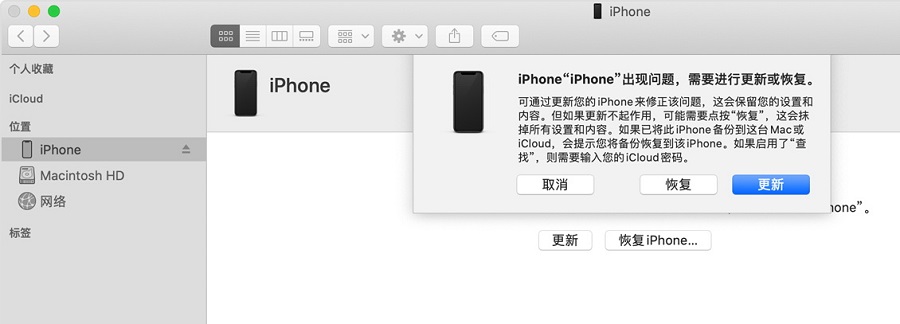
步骤 5: 保持iPhone 11连接至充电源,等待其恢复出厂设置。该过程完成后,您将收到通知。
步骤 6: 您的 iPhone 11 将重新启动,系统将提示您将其设置为新设备。按照屏幕上的说明完成设置过程。
温馨提示需要注意的是,只有当您启用“查找我的 iPhone”并且知道您的 Apple ID 和密码时,才能使用此方法。此外,使用此方法重置 iPhone 11 可能比使用计算机和 iTunes 或第三方工具,例如 :都叫兽™iOS密码重置软件,需要更长的时间。
如果您无法使用此方法重置 iPhone 11,或者在此过程中遇到任何问题,建议 联系 Apple 支持 以获取可能的替代解决方案。
在某些情况下,可能需要在不使用电脑或不知道密码的情况下重置 iPhone 11。这可以通过使用 iPhone 的内置恢复模式来完成,它会清除设备中的所有数据,并将其重置为出厂设置。不过,这种方法需要启用 "查找我的 iPhone",而且可能比使用电脑或第三方工具耗时更长。如果遇到任何问题,建议联系 Apple 支持中心寻求潜在的替代解决方案。
优点
- 无需电脑或密码即可完成。
- 利用 iPhone 内置的恢复模式。
- 无需安装任何其他软件或应用程序。
- 清除 iPhone 中的所有数据,并将其重置为出厂设置。
缺点
- 需要启用 查找我的 iPhone 功能并知道 Apple ID 和密码。
- 可能比使用电脑或第三方工具耗时更长。
- 无法撤销。
对于无法使用 恢复模式 将 iPhone 11 恢复出厂设置的用户,还有另一种选择 - 联系 Apple 支持以获取潜在的替代解决方案。
Apple 支持为包括 iPhone 11 在内的所有 Apple 设备提供帮助和故障排除。他们拥有一支专家团队,可以指导您在没有密码或电脑的情况下重置设备。
以下是您可以如何联系 Apple 支持中心,寻求出厂重置 iPhone 11 的潜在替代解决方案:
第 1 步: 转到 “设置 > 通用 > 关于本机”,找到您设备的序列号。
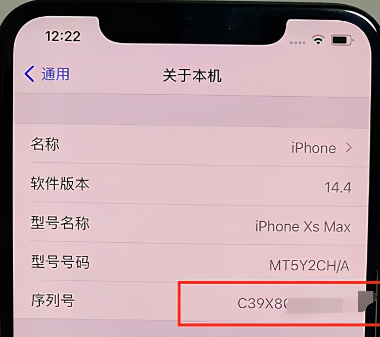
第 2 步: 访问 https://getsupport.apple.com/ 并选择您的设备。
第 3 步: 从提供的选项列表中选择您面临的问题。
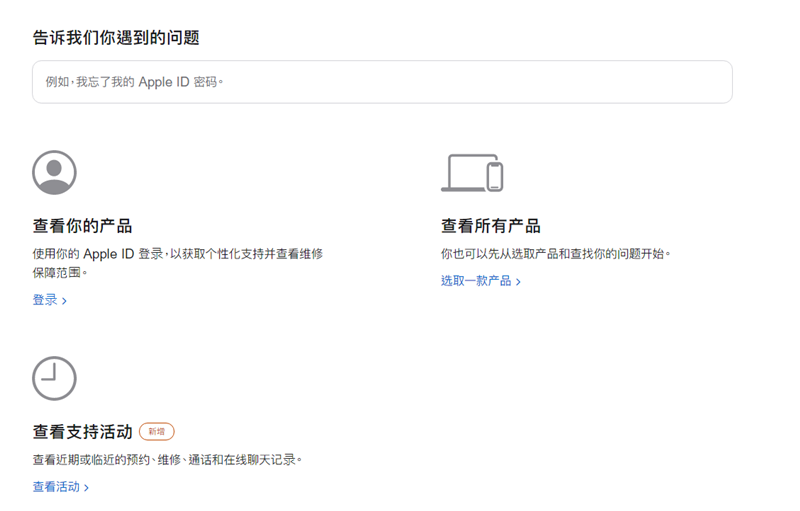
第 4 步: 选择与 Apple 支持代表 交谈的选项。
第 5 步: 提供设备的序列号并解释您在尝试将 iPhone 11 恢复出厂设置时遇到的问题。
第 6 步: 按照支持代表提供的说明重置您的设备。
Apple 支持可能会根据情况建议不同的解决方案。他们可能会指导您使用 iCloud 或使用 “查找我的 iPhone” 等工具重置设备。他们还可能提供无需密码或计算机即可重置设备的替代方法。
温馨提示在联系 Apple 支持中心之前,请务必准备好设备的序列号。这将有助于他们识别您的设备并提供准确的解决方案。
如果 iPhone 11 的所有其他出厂重置方法都失败了,建议您联系苹果支持中心寻求潜在的替代解决方案。他们可以帮助你在没有密码或电脑的情况下重置设备。不过,这可能需要比其他方法更长的时间,因此用户应做好等待支持的准备,并仔细按照他们的指示操作。
优点
- 对于无法使用其他方法重置 iPhone 11 的用户来说,联系 Apple 支持中心寻求潜在的替代解决方案是一个便捷的选择。它提供个性化的帮助,可以帮助用户在没有密码或电脑的情况下成功重置设备。
缺点
- 联系 Apple 支持中心寻求帮助的唯一潜在缺点是,可能需要比其他方法更长的时间。用户可能需要等待支持代表有空,然后按照他们的指示重置设备。





 粤公网安备 44070302000281号
粤公网安备 44070302000281号
